宝塔面板 防火墙设置导致无法登录怎么办?解决方法
- 问答
- 2025-08-02 15:13:51
- 3
宝塔面板防火墙设置导致无法登录?别慌,手把手教你解决!
场景引入:突然被自己"关在门外"的尴尬
"奇怪,刚才还好好的,怎么突然登录不进去了?"小王挠着头,盯着屏幕上"连接超时"的提示一脸茫然,他记得自己只是在宝塔面板里调整了一下防火墙设置,没想到刷新页面后就再也进不去了,这种被自己设置的防火墙"拒之门外"的情况,相信不少使用宝塔面板的朋友都遇到过,别担心,今天我就来教你几招,轻松解决这个问题。
问题原因分析
首先我们要明白为什么会出现这种情况,宝塔面板的防火墙(通常指系统防火墙或面板自带的防火墙功能)设置过于严格时,可能会:
- 错误地拦截了SSH端口(默认22)
- 封禁了面板端口(默认8888)
- 误将你的IP地址加入了黑名单
- 限制了特定地区的IP访问
解决方法大全
通过SSH命令行临时关闭防火墙
如果你还能通过SSH连接到服务器,这是最直接的解决方案:
-
使用SSH工具(如PuTTY或终端)连接服务器
-
登录后输入以下命令查看防火墙状态:
sudo ufw status或者对于CentOS系统:
sudo firewall-cmd --state -
临时关闭防火墙:
- Ubuntu/Debian系统:
sudo ufw disable - CentOS系统:
sudo systemctl stop firewalld
- Ubuntu/Debian系统:
-
现在尝试重新访问宝塔面板,应该可以正常登录了
-
登录后记得在面板中重新配置防火墙规则,不要忘记重新启用防火墙

修改防火墙放行端口
如果不想完全关闭防火墙,可以只放行必要的端口:
-
通过SSH连接到服务器
-
放行宝塔面板端口(默认8888):
- Ubuntu/Debian:
sudo ufw allow 8888 - CentOS:
sudo firewall-cmd --zone=public --add-port=8888/tcp --permanent sudo firewall-cmd --reload
- Ubuntu/Debian:
-
放行SSH端口(默认22):
- Ubuntu/Debian:
sudo ufw allow 22 - CentOS:
sudo firewall-cmd --zone=public --add-port=22/tcp --permanent sudo firewall-cmd --reload
- Ubuntu/Debian:
检查IP黑名单
有时候你的IP可能被误加入了黑名单:
-
通过SSH连接服务器

-
查看当前黑名单:
sudo bt在宝塔命令行界面选择"7. 防火墙管理",然后查看黑名单
-
如果发现你的IP在里面,选择移除
使用VNC或服务器控制台
如果SSH也无法连接,可以使用云服务商提供的VNC或服务器控制台:
- 登录你的云服务器控制台(如阿里云、腾讯云等)
- 找到"VNC连接"或"远程连接"功能
- 通过网页终端登录服务器
- 按照方法一或方法二操作
重置宝塔面板配置
作为最后手段,可以尝试重置面板配置:
- 通过SSH连接服务器
- 输入以下命令:
sudo bt - 选择"16. 重置面板配置"
- 注意:这会重置面板的用户名、密码和端口等设置
预防措施
为了避免再次出现这种情况,建议:
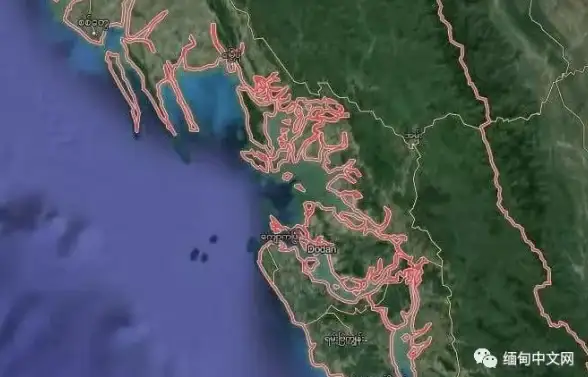
- 修改防火墙设置前,先添加放行规则再删除旧规则
- 不要轻易封禁常用端口(如22, 8888)
- 修改设置前先记录原始配置
- 可以考虑先设置"仅拒绝"规则而非"仅允许"规则
- 更改重要设置前,保持SSH连接不退出,确认没问题再断开
常见问题解答
Q:我按照上述方法操作了,还是无法登录怎么办? A:检查服务器是否正常运行,网络是否通畅,或者联系服务器提供商确认是否有其他网络限制。
Q:如何知道宝塔面板使用的是哪个端口?
A:默认是8888,如果你修改过但忘记了,可以通过SSH执行sudo bt,然后选择"8. 修改面板端口"查看当前设置。
Q:防火墙关闭后会有安全风险吗? A:临时关闭用于解决问题是可以的,但长期运行服务器务必配置好防火墙规则后重新启用。
遇到宝塔面板因防火墙设置无法登录的情况确实让人着急,但通过以上方法,大多数情况下都能顺利解决,记住关键是要保持冷静,按照步骤一步步排查,如果所有方法都尝试过仍无法解决,可能需要考虑服务器系统层面的问题,或者寻求更专业的技术支持。
最后提醒大家,修改服务器设置时一定要谨慎,重要操作前做好备份,这样才能避免不必要的麻烦,希望这篇文章能帮你顺利解决问题!
本文由 己永怡 于2025-08-02发表在【云服务器提供商】,文中图片由(己永怡)上传,本平台仅提供信息存储服务;作者观点、意见不代表本站立场,如有侵权,请联系我们删除;若有图片侵权,请您准备原始证明材料和公证书后联系我方删除!
本文链接:https://vps.7tqx.com/wenda/517009.html
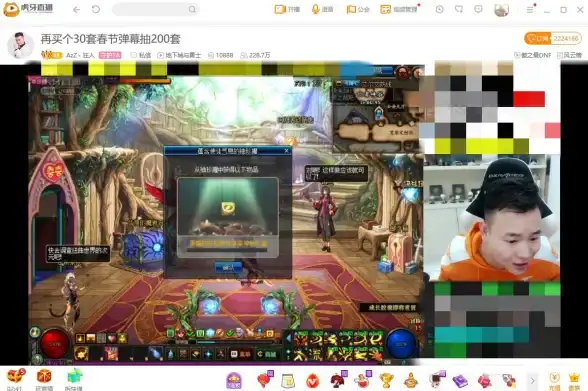


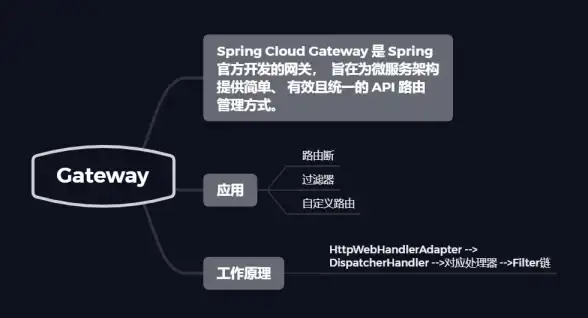
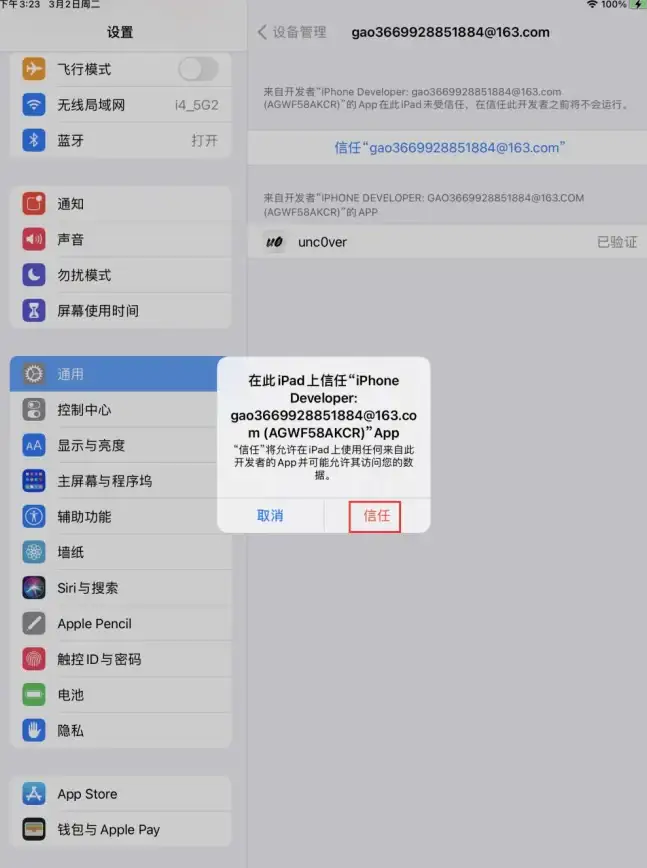

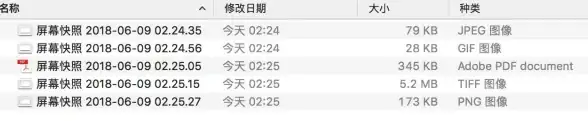


发表评论